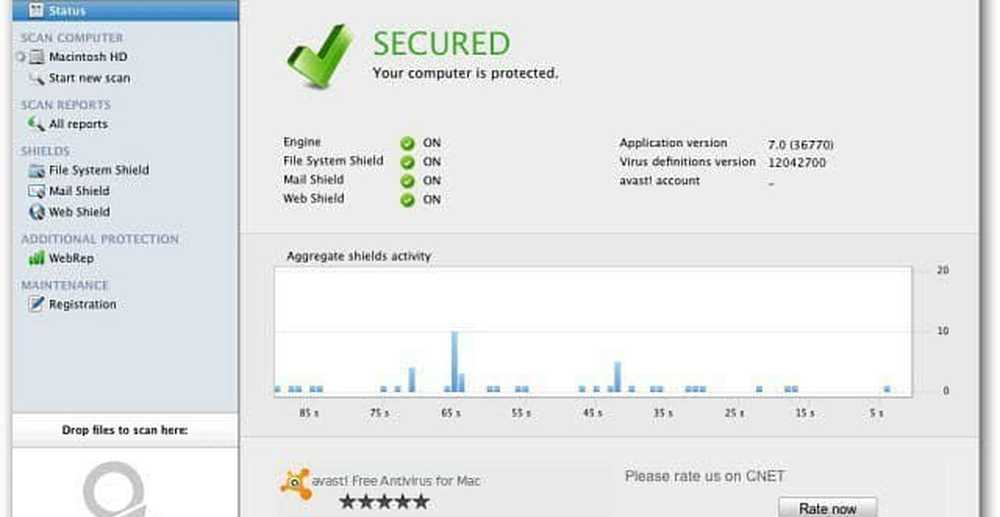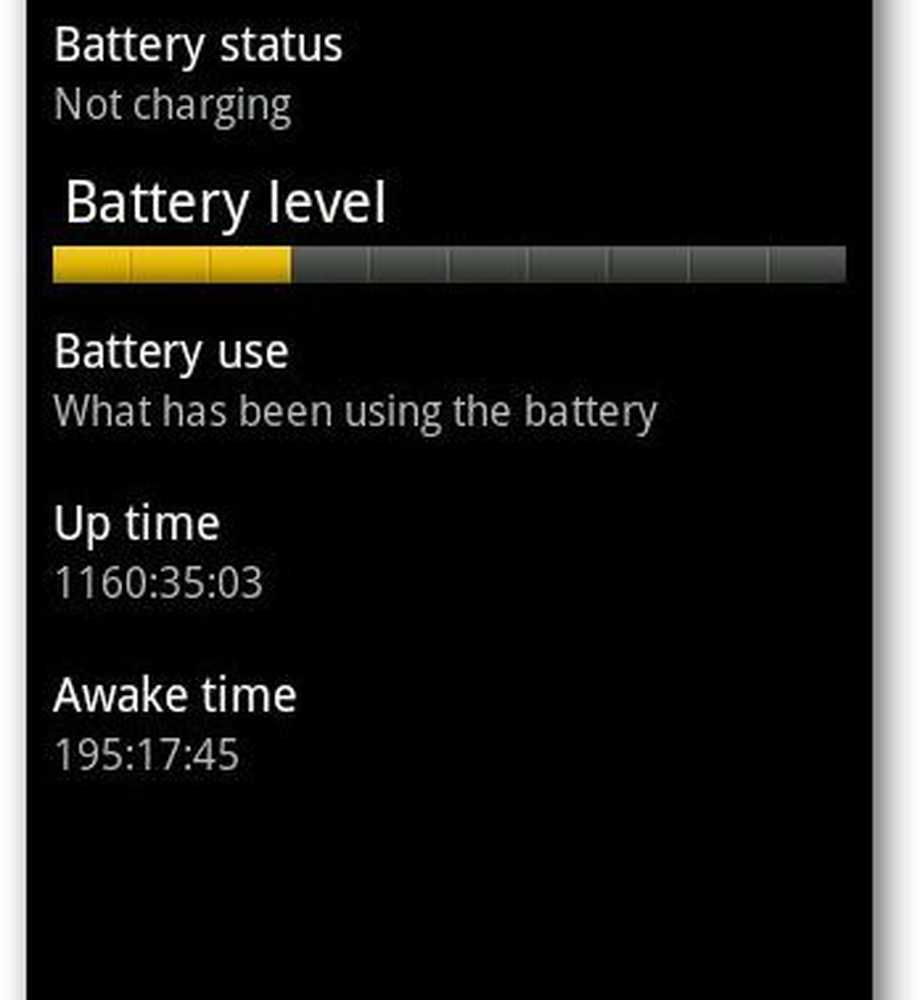Cinque modi per personalizzare la schermata di blocco di Windows 10
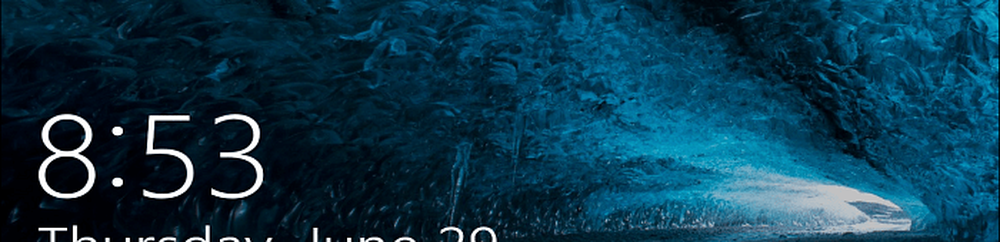

Schermata di blocco di Windows 10 ha diverse funzionalità nuove e utili rispetto alle versioni precedenti. Offre un sacco di opzioni per impostazione predefinita e modi per modificare le impostazioni per personalizzarle per funzionare al meglio per te.
Disattiva annunci blocco schermo
Una cosa su cui la maggior parte della gente può essere d'accordo è che vedere gli annunci sul tuo schermo di blocco non è una buona cosa. Ad esempio, nello screenshot seguente è possibile vedere che la società sta pubblicizzando il proprio browser Microsoft Edge. Questi sono come gli annunci che vedi spesso nel menu Start di giochi e altre app da Windows Store.
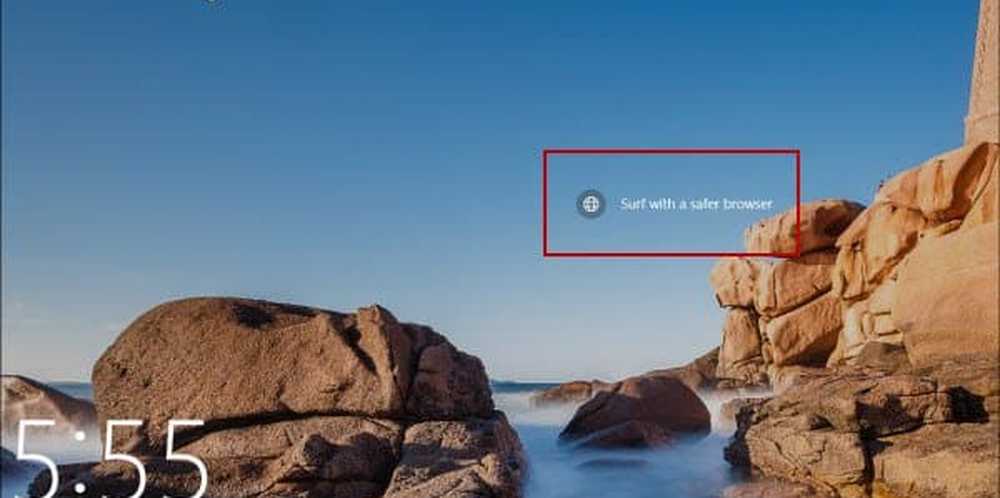
Gli annunci per Microsoft Edge e altri prodotti MS vengono visualizzati nella schermata di blocco.
Per trasformare gli annunci (suggerimenti come li chiama Microsoft) Impostazioni> Personalizzazione> Blocca schermo. Assicurati che lo sfondo sia impostato su Immagine o Presentazione. Quindi disattiva l'opzione per ottenere fatti, suggerimenti, trucchi e altro sulla schermata di blocco. Per istruzioni complete e altro, leggi il nostro articolo: Come disattivare Windows 10 Lock Screen Ads.

Aggiungi Cortana alla schermata di blocco
Se si scopre che si utilizza molto l'assistente digitale Cortana, aggiungendolo alla schermata di blocco è più facile accedere. Non è nemmeno necessario accedere prima al PC. Devi assicurarti che la funzione "Ehi Cortana" sia abilitata e quindi saltare nelle sue impostazioni ae girare l'interruttore per aggiungerlo. Per le istruzioni passo-passo complete leggere: Windows 10 Suggerimento: mettere Cortana nella schermata di blocco

Nascondi il tuo indirizzo email sulla schermata di blocco
Dal momento dell'aggiornamento per l'anniversario di Windows 10, Microsoft ti consente di nascondere il tuo indirizzo e-mail sia sullo schermo di blocco che su quello di accesso. Se sei consapevole della privacy e utilizzi il tuo laptop in un luogo pubblico, potresti non voler visualizzare il tuo indirizzo email perché tutti lo possano vedere. La cosa interessante è nasconderlo è facile. Basta andare Impostazioni> Account> Opzioni di accesso> Privacy e spegni Mostra i dettagli dell'account (ad esempio indirizzo email) nella schermata di accesso.

Cambia lo sfondo
Se vuoi far apparire la schermata di blocco, una cosa che puoi fare è impostarla per visualizzare uno sfondo diverso. Basta andare Impostazioni> Personalizzazione> Blocca schermo. Quindi in Background selezionare Immagine, Spotlight di Windows o Presentazione.

L'opzione Slideshow è interessante se si desidera utilizzare una raccolta di immagini di viaggi in famiglia o altri eventi. Ci sono anche impostazioni avanzate come includere il tuo rullino fotografico da OneDrive e altro.

Immagini quotidiane di Bing
Mentre Bing non è il motore di ricerca più popolare al mondo, offre quotidianamente grandi immagini sulla sua prima pagina. Controlla l'app Amazing Lock Screen e imposta la schermata di blocco sull'immagine giornaliera di Bing.

Certo, ciò che è considerato "meglio" per qualsiasi piattaforma varia da utente a utente, ma si spera che questi suggerimenti ti consentano di effettuare le regolazioni che funzionano meglio per te.
Qual è la tua personalizzazione preferita per il blocco schermo di Windows 10? Lascia un commento qui sotto e facci sapere i tuoi pensieri!